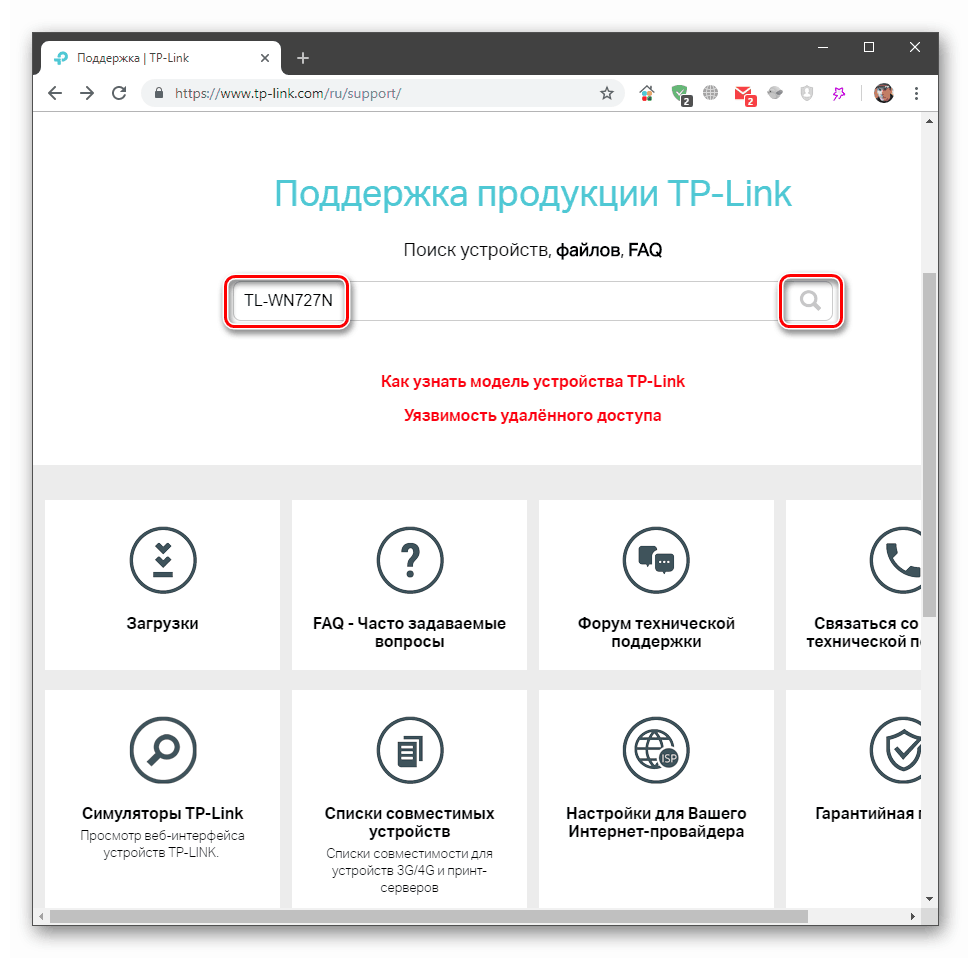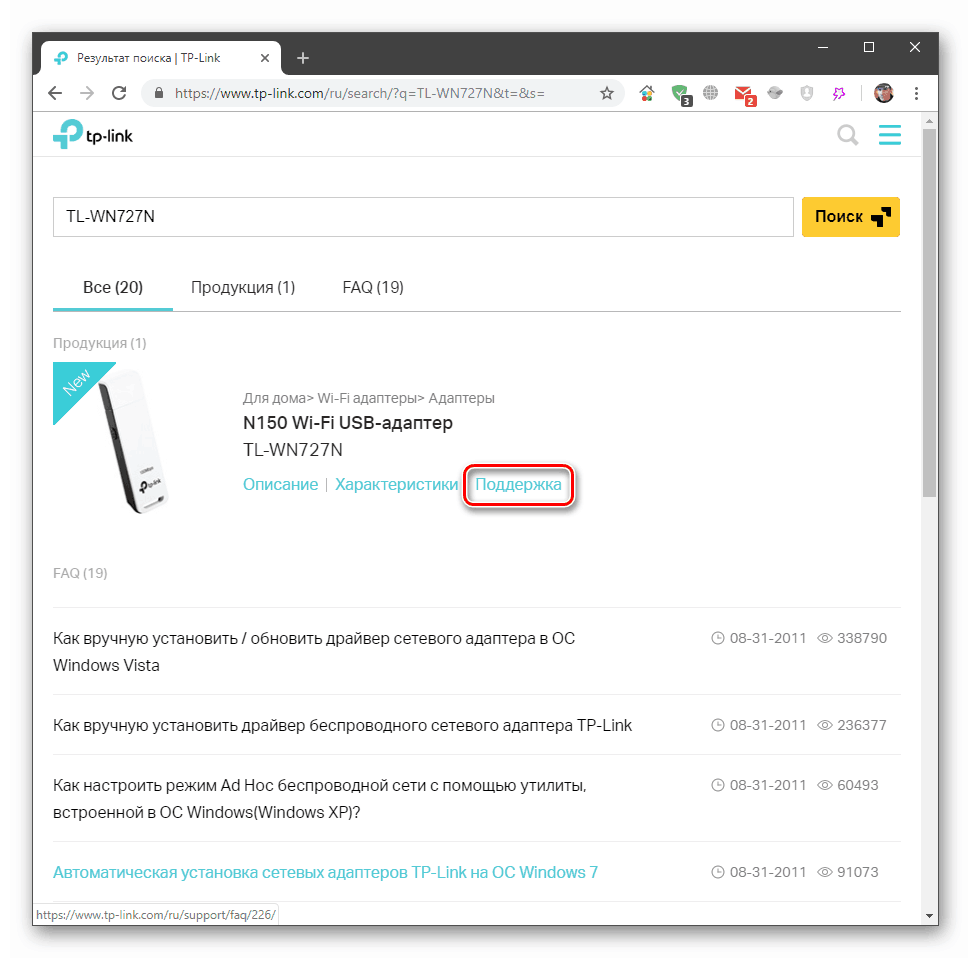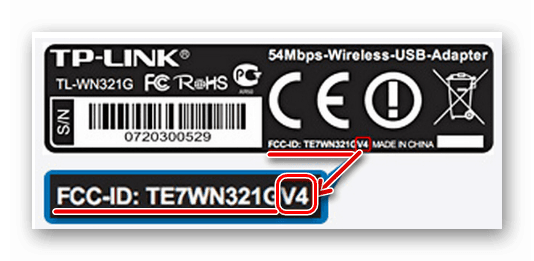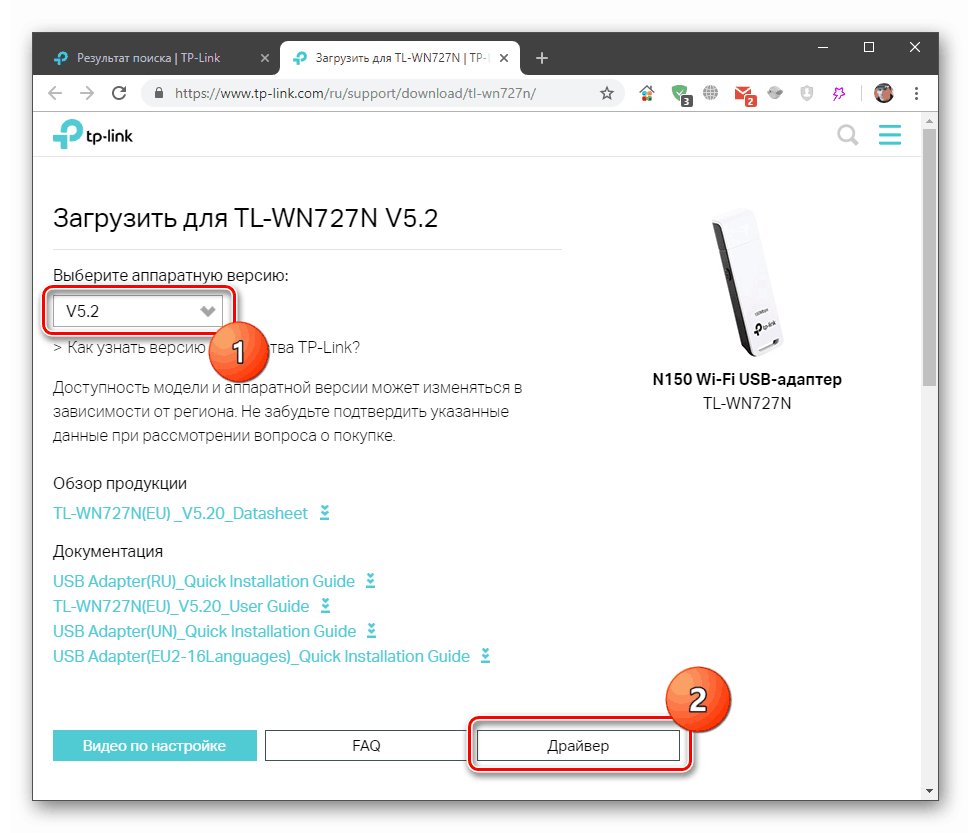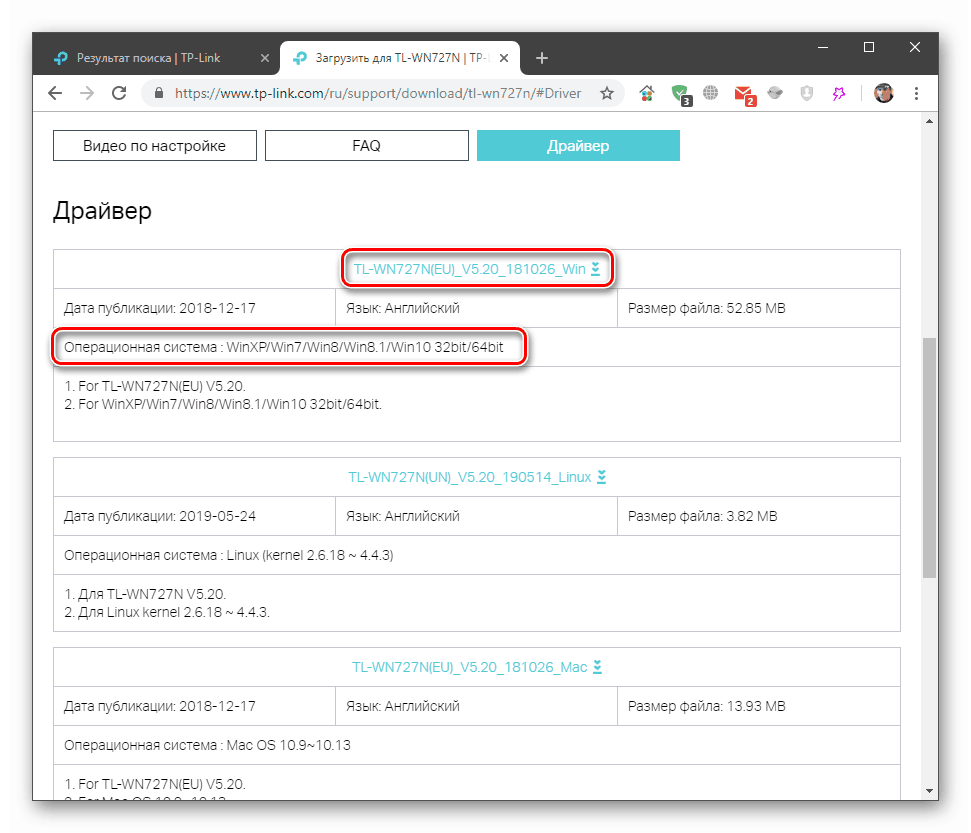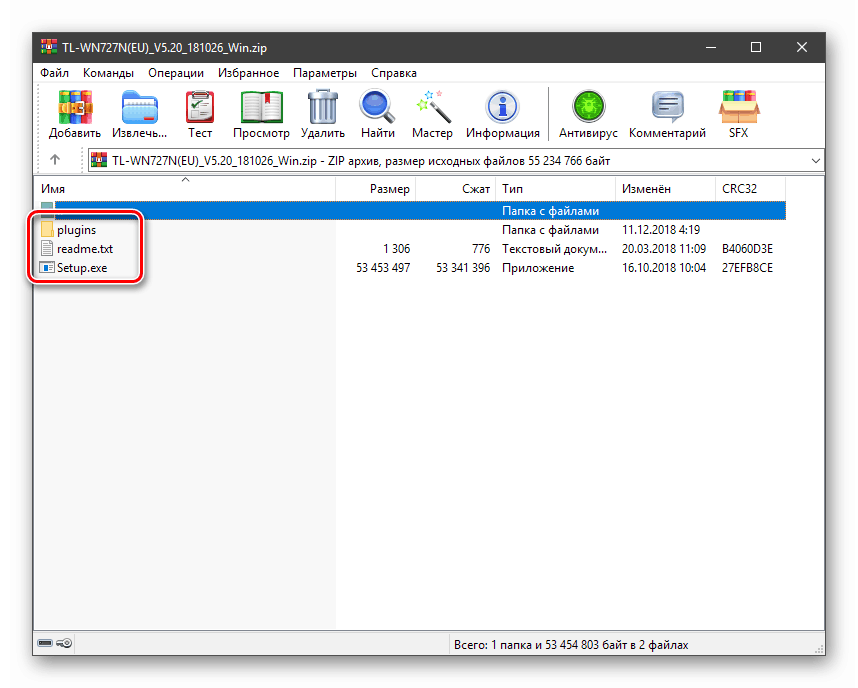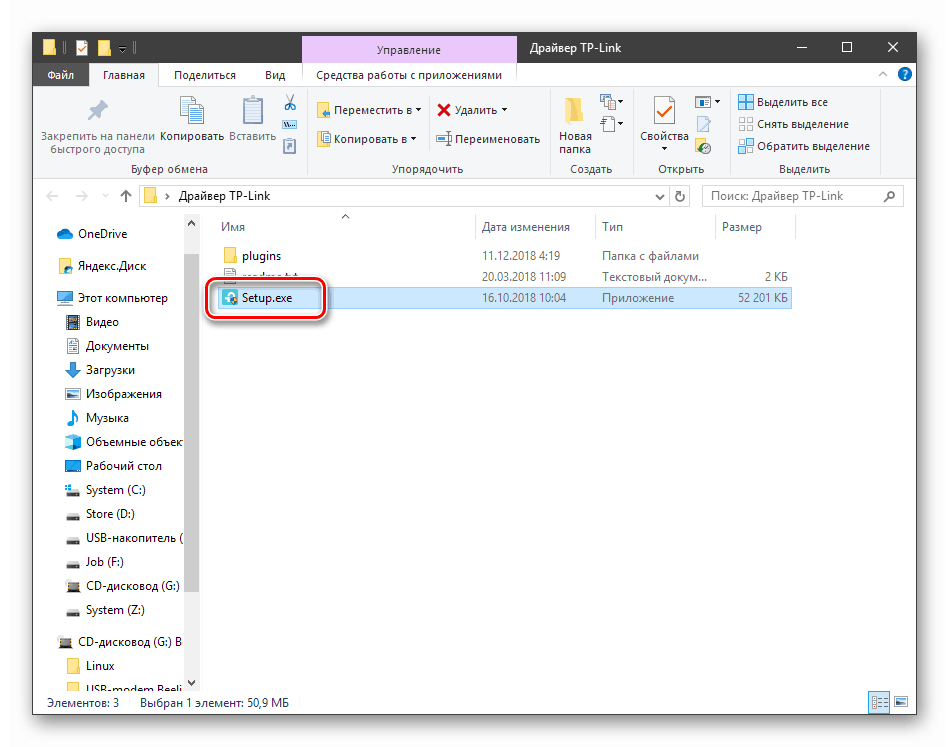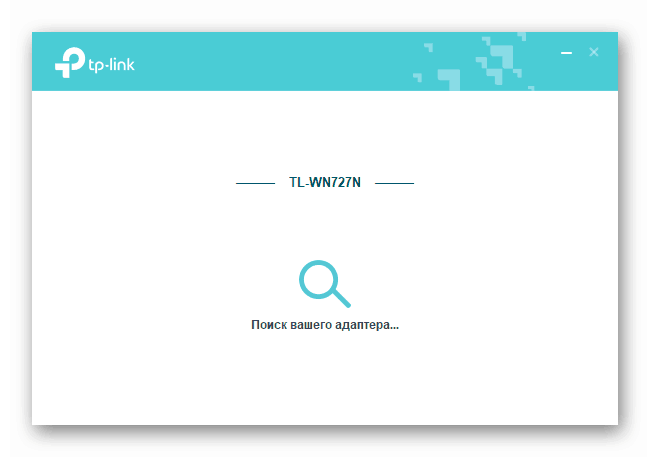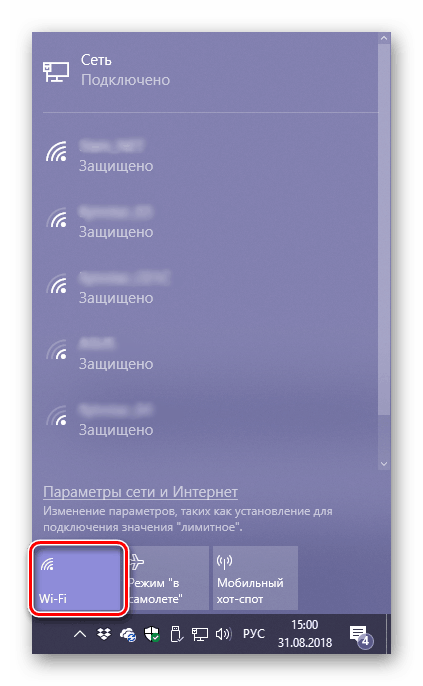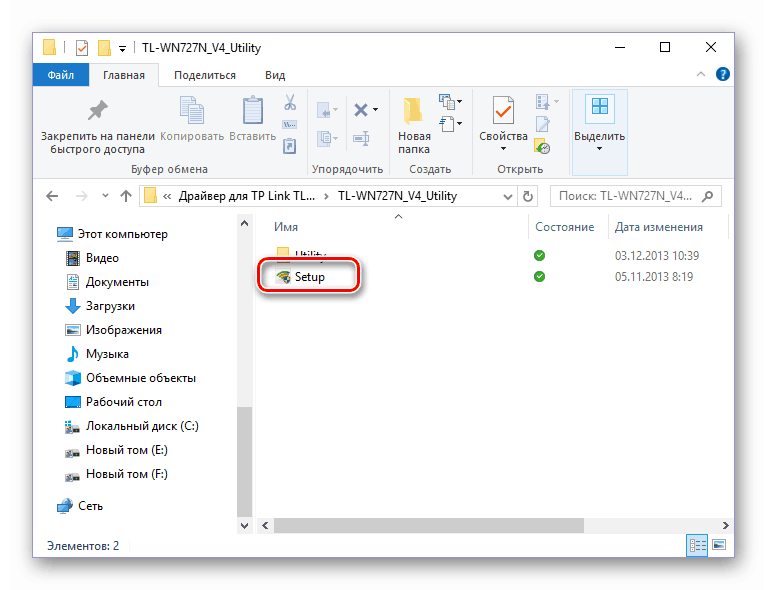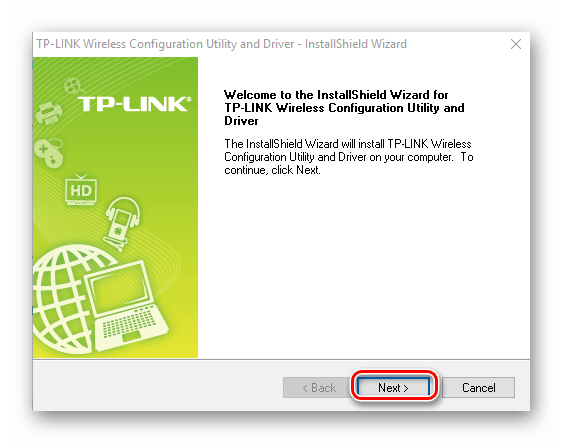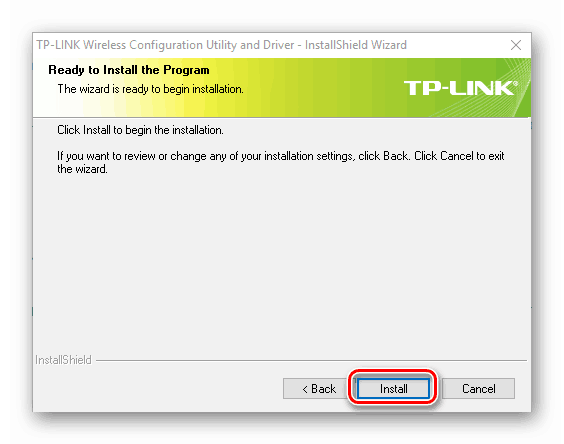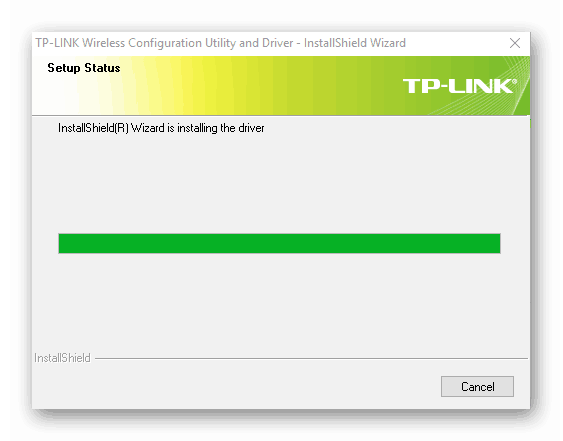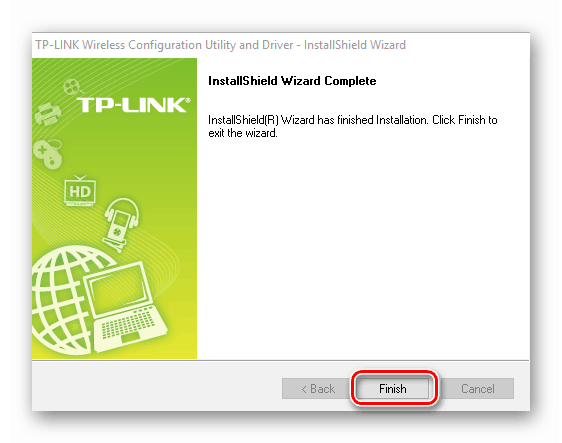Stáhněte a nainstalujte ovladače pro adaptéry Wi-Fi TP-Link
Ovladač je malý program, který zajišťuje plnohodnotný provoz zařízení připojených k systému. V tomto článku se podíváme na způsoby, jak najít a nainstalovat ovladače pro adaptéry Wi-Fi TP-Link.
Obsah
Stáhněte a nainstalujte software adaptéru TP-Link
Většina výrobců zařízení má na svých oficiálních webech speciální sekce podpory, které obsahují odkazy ke stažení potřebného softwaru. V normální situaci musíte tento konkrétní kanál použít k hledání ovladačů. Existují i jiné způsoby, jak získat balíčky, o nichž budeme také diskutovat níže.
Metoda 1: Web společnosti TP-Link
Musíte začít hledat ovladače na oficiálním webu podpory TP-Link, protože v tomto případě jsme co nejvíce pojištěni od zbytečných problémů ve formě nekompatibilního softwaru nebo škodlivého kódu. Pozornost však musí být ještě prokázána, protože zařízení, o nichž se dnes uvažuje, mají různé revize, ale více o tom později.
Přejděte na oficiální webovou stránku
- Po přechodu se zobrazí stránka se vstupním polem vyhledávacího dotazu. Označíme název našeho modelu, například „TL-WN727N“ (bez uvozovek) a klikneme na ikonu lupy nebo klávesu ENTER .
![Najděte software pro adaptéry Wi-Fi na oficiální stránce podpory TP-Link]()
- Dále klikněte na odkaz „Podpora“ .
![Druhá fáze hledání softwaru pro adaptéry Wi-Fi na oficiální stránce podpory TP-Link]()
- V této fázi musíte rozhodnout o verzi hardwaru. Tyto informace jsou uvedeny na obalu nebo na zadní straně zařízení.
![Určení hardwarové verze zařízení adaptéru Wi-Fi TP-Link]()
Vybereme verzi ze seznamu uvedeného na snímku obrazovky a klikneme na tlačítko „Ovladač“ .
![Výběr hardwarové verze zařízení adaptéru Wi-Fi TP-Link a pokračování v stahování ovladače na oficiální stránce podpory]()
- Níže je uveden seznam veškerého dostupného softwaru. Zde musíte vybrat odkaz, v jehož popisu se zobrazí verze operačního systému nainstalovaného v našem počítači.
![Chystáte se stáhnout software pro adaptéry Wi-Fi na oficiální stránce podpory TP-Link]()
- Ve většině případů jsou ovladače TP-Link zabaleny do archivu ZIP a musí být odebrány. Dvakrát klikněte na archiv a podívejte se na jeho obsah.
![Soubory softwaru pro adaptéry Wi-Fi TP-Link v archivu]()
Vyberte všechny soubory a přetáhněte je do předem připravené složky.
![Rozbalení obsahu archivu pomocí softwaru pro adaptéry Wi-Fi TP-Link]()
- Spusťte instalační program Setup.exe .
![Spusťte instalaci softwaru pro adaptéry Wi-Fi TP-Link]()
- Program automaticky detekuje adaptér, po kterém následuje jednoduchý postup instalace.
![Proces instalace softwaru pro adaptéry Wi-Fi TP-Link]()
- Po dokončení operace je třeba se ujistit, že adaptér funguje. To lze provést kliknutím na ikonu sítě v oznamovací oblasti.
![Ověření instalace softwaru pro adaptéry Wi-Fi TP-Link]()
Upozorňujeme, že po instalaci všech ovladačů se doporučuje restartovat systém, aby se zcela aktualizovaly systémové soubory.
Popsali jsme proces nalezení a instalace ovladače pro jeden z modelů adaptérů. Níže naleznete odkazy na pokyny pro jiná podobná zařízení TP-Link.
Další informace: Stáhněte si ovladače pro adaptér Wi-Fi TP-Link TL-WN727N , TL-WN722N , TL-WN822N , TL-WN723N , TL-WN821N , TL-WN721N , Wn725n , TL WN823N
Metoda 2: Nástroj od vývojářů TP-Link
Společnost vyvinula vlastní utilitu pro automatickou kontrolu relevance nainstalovaných ovladačů. Ne všechna zařízení a revize jsou zahrnuty v jejím seznamu podpory. Pokud je na stránce ke stažení tlačítko „Utility“ , lze jej použít pro tento adaptér.
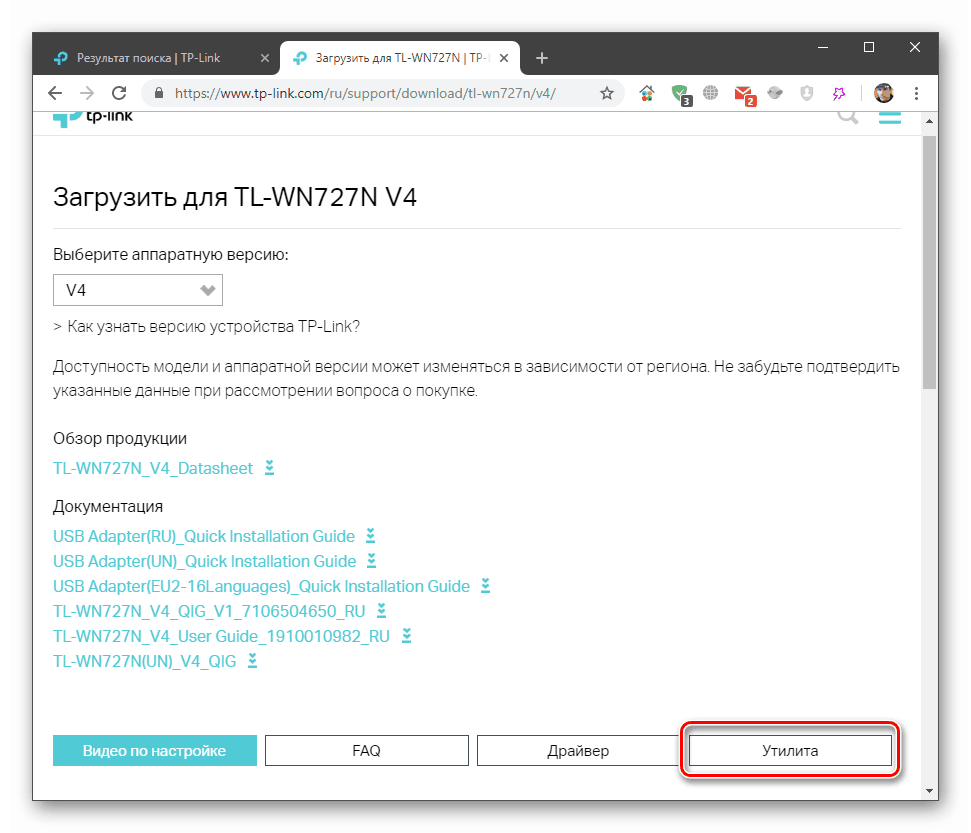
- Klikněte na tlačítko výše a poté stáhněte instalační program.
![Stáhněte si značkový nástroj pro adaptéry Wi-Fi na oficiální stránce podpory TP-Link]()
- Rozbalíme soubory stejně jako v metodě 1 a spustíme program Setup.exe (nebo jen instalační program , pokud v systému není nakonfigurováno zobrazení rozšíření).
![Spuštění programu pro instalaci proprietárního nástroje pro aktualizaci ovladačů pro adaptéry Wi-Fi TP-Link]()
- Klepnutím na tlačítko „Další“ pokračujte v instalaci.
![Přechod na instalaci proprietárního nástroje pro aktualizaci ovladačů pro adaptéry Wi-Fi TP-Link]()
- Klikněte na „Instalovat“.
![Zahájení procesu instalace proprietárního nástroje pro aktualizaci ovladačů pro adaptéry Wi-Fi TP-Link]()
Čekáme na dokončení procesu instalace. Všechno se děje téměř okamžitě.
![Proces instalace proprietárního nástroje pro aktualizaci ovladačů pro adaptéry Wi-Fi TP-Link]()
- Zavřete okno programu.
![Dokončení instalačního programu pro nástroj pro aktualizaci ovladačů pro adaptéry Wi-Fi TP-Link]()
Tento instalační balíček obsahuje nejen samotný obslužný program, ale také odpovídající ovladač. Jeho funkčnost můžete ověřit v oznamovací oblasti (viz metoda 1) a také se podívat na standardní „Správce zařízení“ .
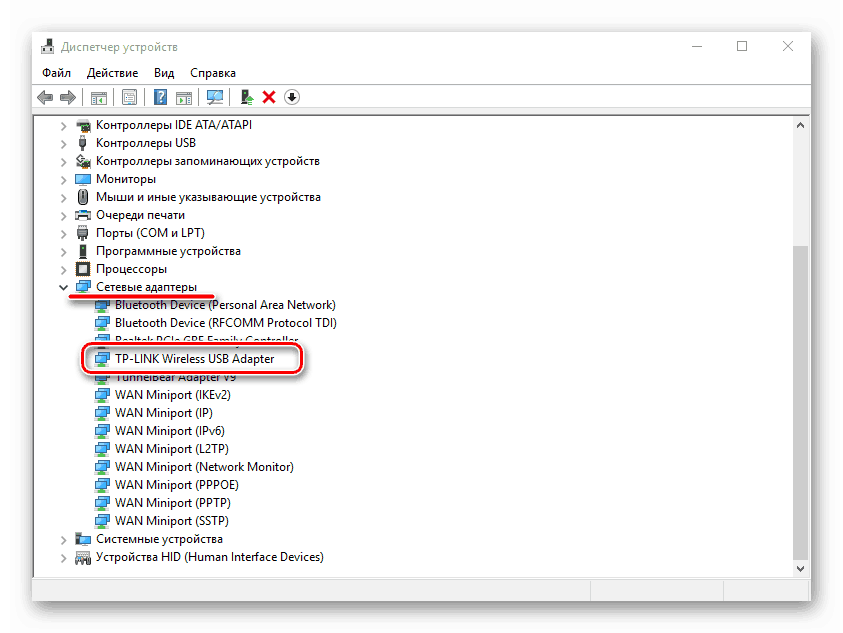
Principem tohoto nástroje je pravidelné sledování dostupnosti aktualizací ovladačů na oficiálních webových stránkách. Tyto aktualizace jsou nainstalovány automaticky nebo vyžadují zásah uživatele.
Metoda 3: Software třetích stran
Tato metoda zahrnuje použití speciálního univerzálního softwaru pro automatické vyhledávání a aktualizaci (instalaci) softwaru pro zařízení. Bylo vydáno mnoho podobných produktů a některé najdete v článku na níže uvedeném odkazu.
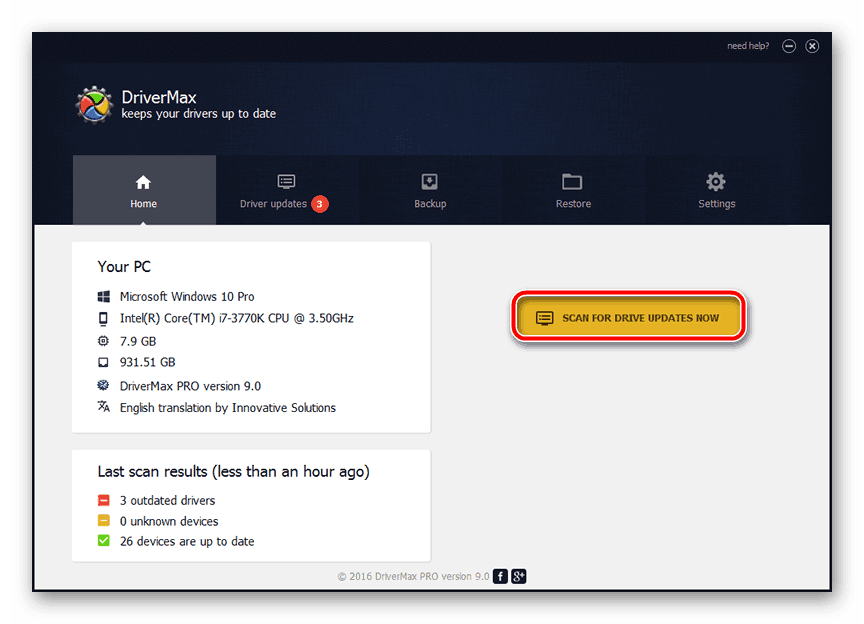
Další podrobnosti: Programy pro instalaci ovladačů
Doporučujeme věnovat pozornost dvěma programům. To je Drivermax a DriverPack Solution . Jsou k lepšímu než ostatní díky podpoře vývojářů a neustálé aktualizaci dat na serverech.
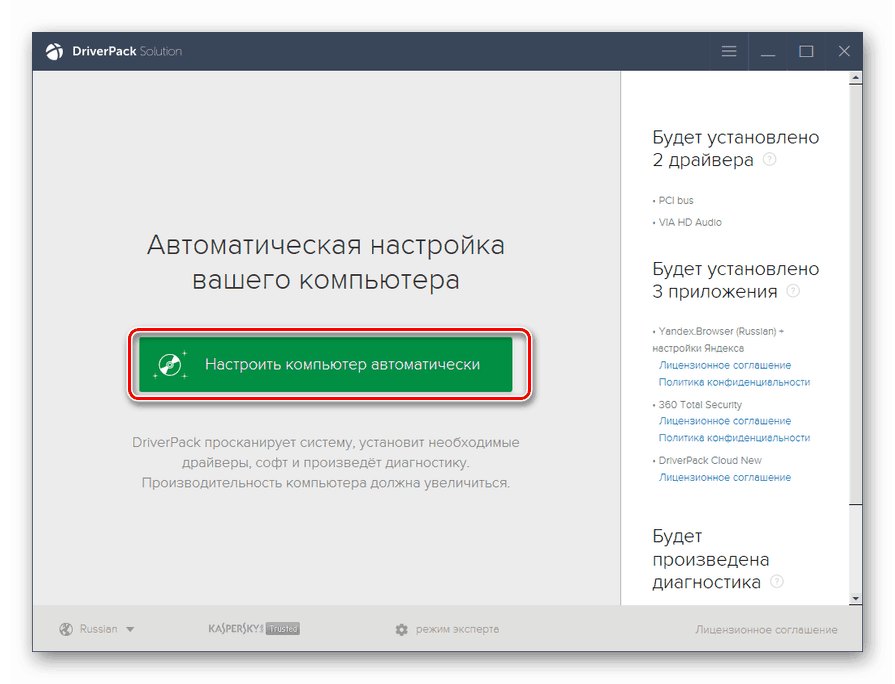
Další podrobnosti:
Aktualizace ovladačů pomocí DriverPack Solution
Najděte a nainstalujte ovladače v DriverMax
Metoda 4: Použití hardwarového identifikátoru
Správce zařízení Windows mimo jiné obsahuje také informace o hardwarovém identifikátoru (ID nebo HWID) každého zařízení zahrnutého v systému. Zkopírováním tohoto kódu můžete vyhledávat ovladače na specializovaných stránkách. Níže je uveden odkaz na článek s podrobnými pokyny.
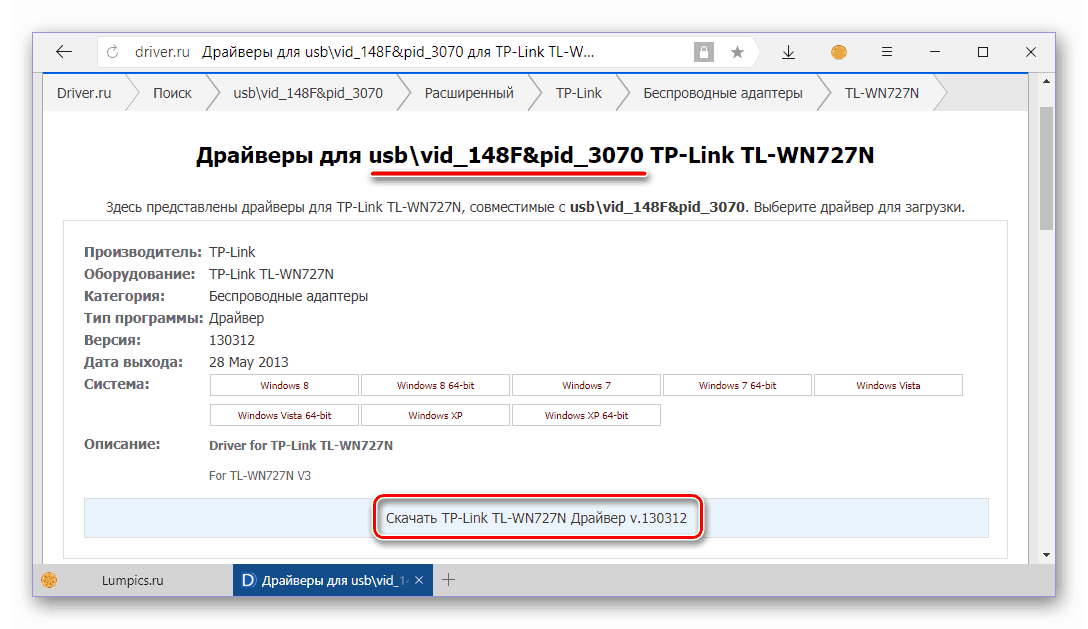
Další podrobnosti: Vyhledejte ovladač podle ID hardwaru
Metoda 5: Vestavěné nástroje systému Windows
Windows OS nám poskytuje dostatek vestavěných nástrojů pro instalaci nebo aktualizaci ovladačů. Všechny jsou součástí standardního „Správce zařízení“ a umožňují provádět ruční i automatické operace. Pokyny uvedené v článku na níže uvedeném odkazu jsou relevantní pro všechny verze systému Windows, počínaje systémem Vista.
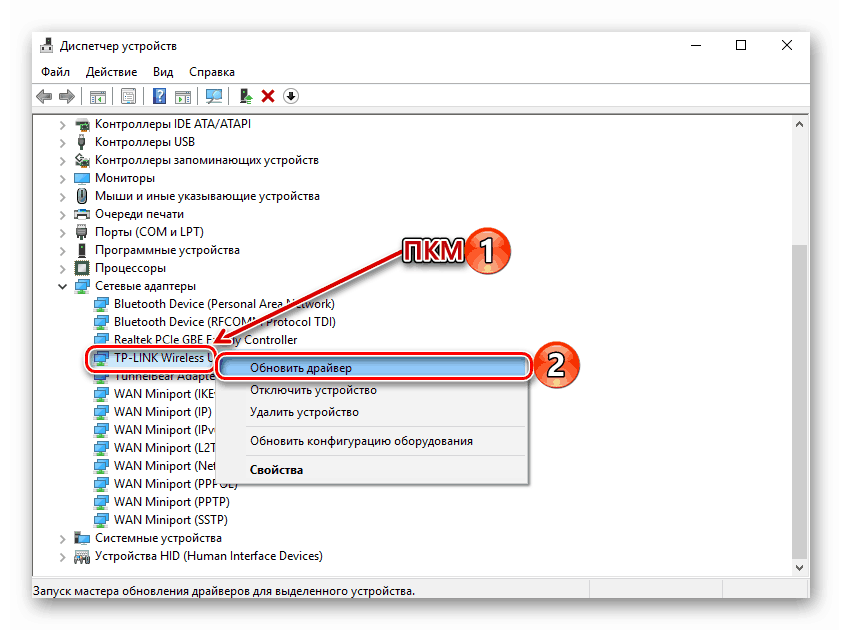
Další podrobnosti: Instalace ovladačů pomocí standardních nástrojů Windows
Závěr
Představili jsme pět způsobů, jak najít balíčky ovladačů pro adaptéry Wi-Fi TP-Link. Použijte popsané metody by měly být, počínaje první, a teprve poté přejít k ostatním. Pokud z nějakého důvodu nebylo možné získat ovladač na oficiálních webových stránkách nebo došlo k problémům s jeho instalací, můžete použít proprietární nástroj (pokud je k dispozici). Zbývající metody nejsou absolutně spolehlivé, ale jsou také docela vhodné pro řešení úkolu.